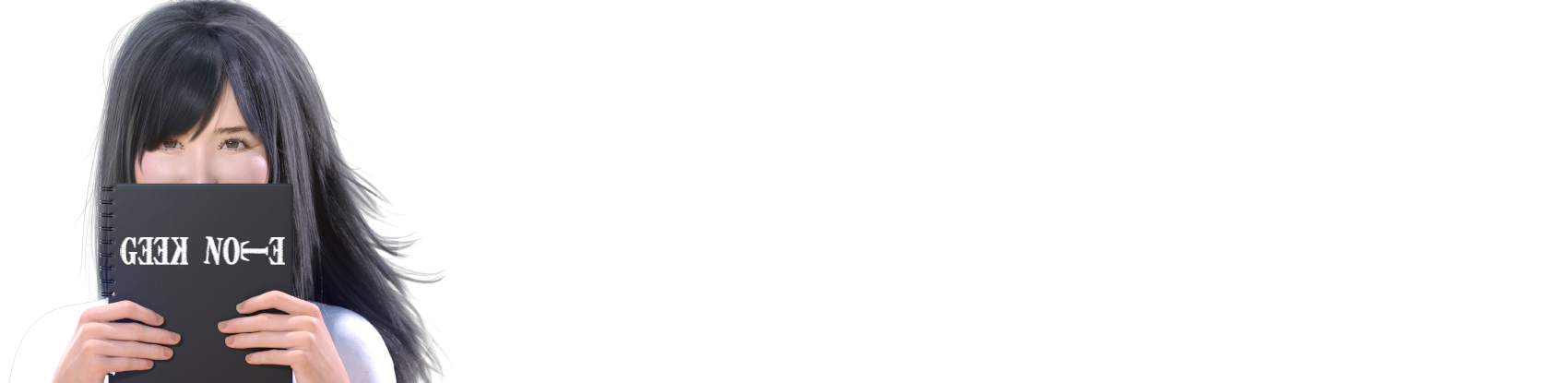皆さんはMicrosoftリワードというものをご存じでしょうか?
Microsoftが運営するBingという検索サービスでワード検索をすると毎日リワードというポイントが溜まっていき、様々な商品と交換することが出来るというサービスです。
これまでリワードで交換できるものは、Microsoft製のデバイスが当たるかもしれない抽選への応募だとか、見知らぬ慈善団体への寄付だったりで取り組む価値の無いものでしたが、ついにAmazonギフト券やApple Gift Card、Uber Eatsギフトカードが交換先に追加されたのです。
魅力的なリワード交換アイテム
| Amazon ギフト券 (¥600) | 5,250リワード |
| Apple ギフトカード (¥2500) | 21,875リワード |
| Microsoft ギフトカード (¥250) | 2,500リワード |
| Uber Eats ギフトカード (¥2000) | 17,500リワード |
Microsoft ギフトカードを除いて、いずれも1リワードあたり¥0.11で設定されているようで、Amazon ギフト券とApple ギフトカードが交換可能であるため、使い道は実に様々です。
1日に貯められるリワード上限
魅力的な交換先が追加されたMicrosoftリワードですが、1日に貯められるリワード上限は【162リワード+α】です。
内訳を確認してみましょう。
パソコンで検索 90リワード/日
モバイル検索 60リワード/日
マイクロソフトEdgeボーナス 12リワード/日
デイリーオファー 30~70リワード/日
上の3つは単純に検索を行えばリワードが溜まっていくのに対して、一番下のデイリーオファーはクイズや世論調査などのアンケートに回答する形でリワードが溜まっていきます。毎日3つのデイリーオファーが与えられ、それぞれ10~30リワードが設定されています。さらに、全デイリーオファーの達成を5日継続させるとボーナスリワードが与えられるケースがあります。
iOSのショートカットアプリで労力を最小限にして楽にリワードを稼ぐ
11月10日前後から、Safariにおける”パソコンで検索”が機能しなくなってしまいました。
理由はURL入力から直接検索した場合、ポイントが反映されなくなってしまった事が原因です。
既に対策したショートカットを作成しており、現在再現性を確認中です。
Chromeを既定のブラウザに設定しGoogle検索を普段から利用している私からすると、たかだか十数円の為にMicrosoft Edgeを立ち上げてBingで100件近いワード検索をするなど、時間の無駄でしかありません。
そこで、iOS標準アプリである【ショートカット】でワード検索を自動化するプログラムを作成してみました。iPhoneで実行する事により、モバイル検索のリワードも拾えるので僅か1分程度で162リワード/日を達成することができます。
実際にiPhone上でショートカットで自動化した様子を動画にしてみました。ぜひご覧ください。
ショートカットの内容は単純なもので、
①iPhoneにインストールしているMicrosoft Edgeで適当なワードを検索し”モバイル検索”と”Edgeボーナス”を獲得します。
②標準ブラウザのSafariでワード検索を行う事で”パソコンで検索”を獲得します。
③Microsoft Edgeはタスクキルすればすべてのタブを閉じる事ができますが、Safariでは個別にタブを閉じる必要があります。もともと開いていたタブはそのままに、②で追加されたBing検索のタブのみ閉じます。
④普段から使用しているリマインダーアプリに戻ります。
ショートカットはURLスキームでリマインダーやToDoリストから直接起動することができる為、リマインダーのメモ欄にURLを貼り付けておけば、【URLをタップ→ショートカット起動→リマインダーに戻る→リマインダーを処理済にする】という流れがスムーズです。
デイリーオファーはブラウザ上でのタップ操作が必要となるため、ショートカットでは自動化を実現できません。ここでは検索のみで獲得できる162リワード/日を獲得することを目的としています。毎日162リワードを獲得することができれば、一年で59,130リワードが達成でき、Amazonギフト券で換算すると¥6,500に相当します。Amazonプライム年会費の¥4,900を充分に賄うことができます。
導入方法
手順① iPhoneにMicrosoft EDGEをインストールしショートカット用に設定する。

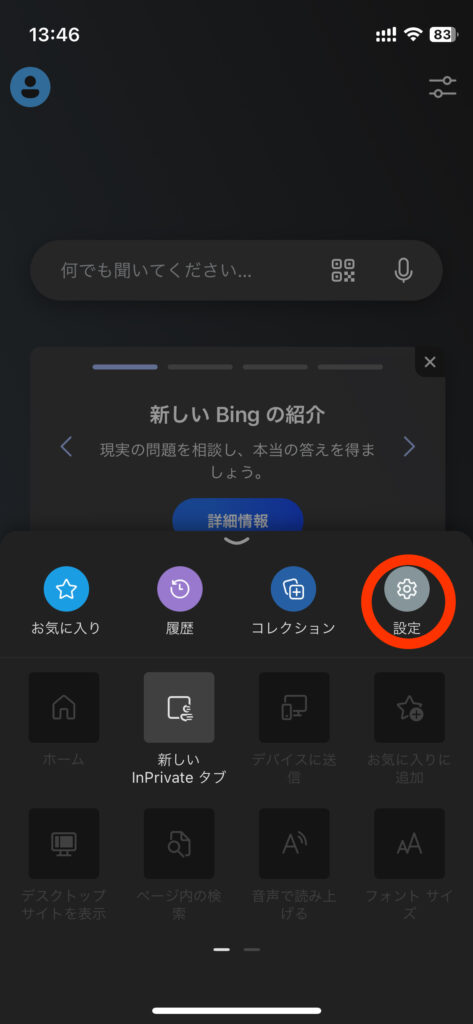
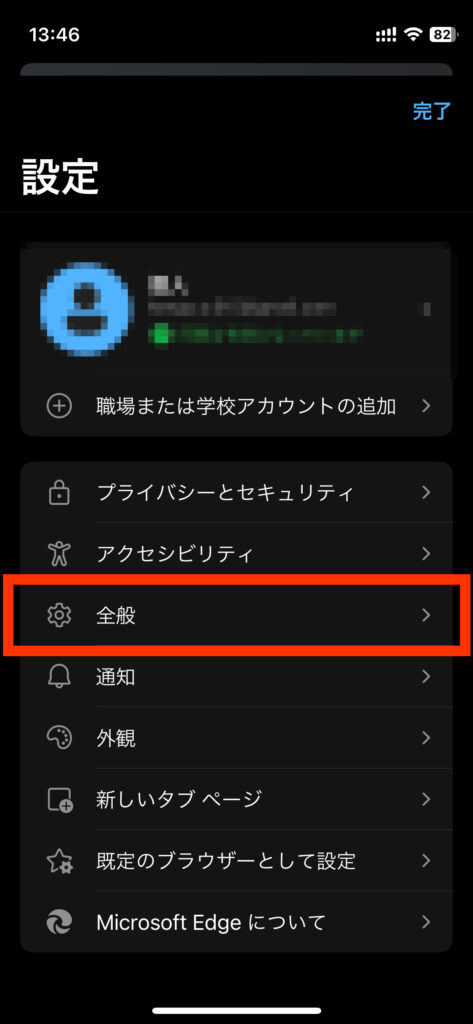

APP StoreからEDGEをインストール後、Microsoftアカウントへログインし、EDGEの設定から「検索エンジンの選択」を【Bing】に、「閲覧オプション」を【新しいタブ ページを開く】に変更します。
これで、EDGEがタスクキルされた時に開いたタブが閉じます。
手順② SafariでBingのデスクトップ用サイトが開くように設定する。
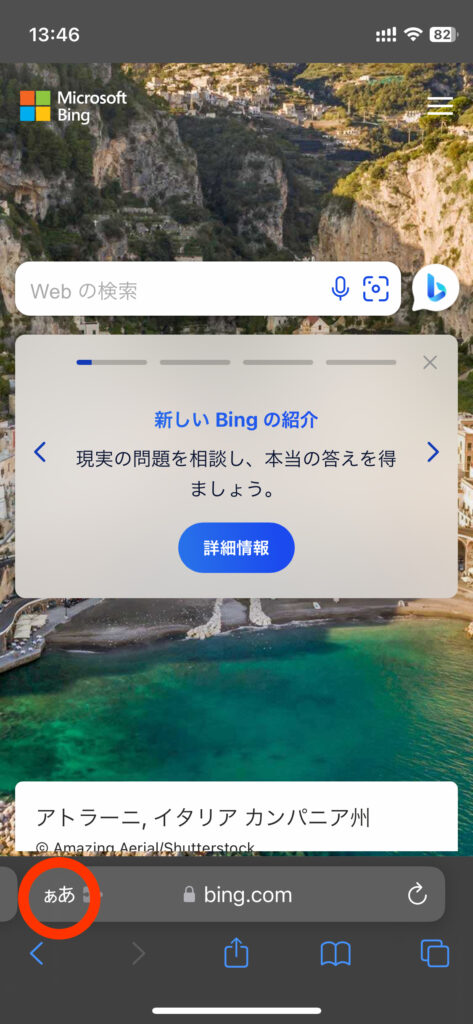
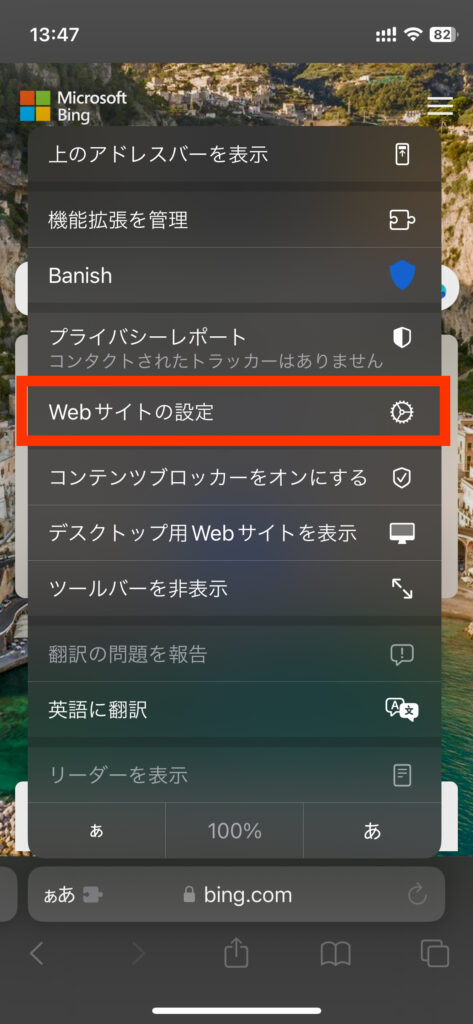
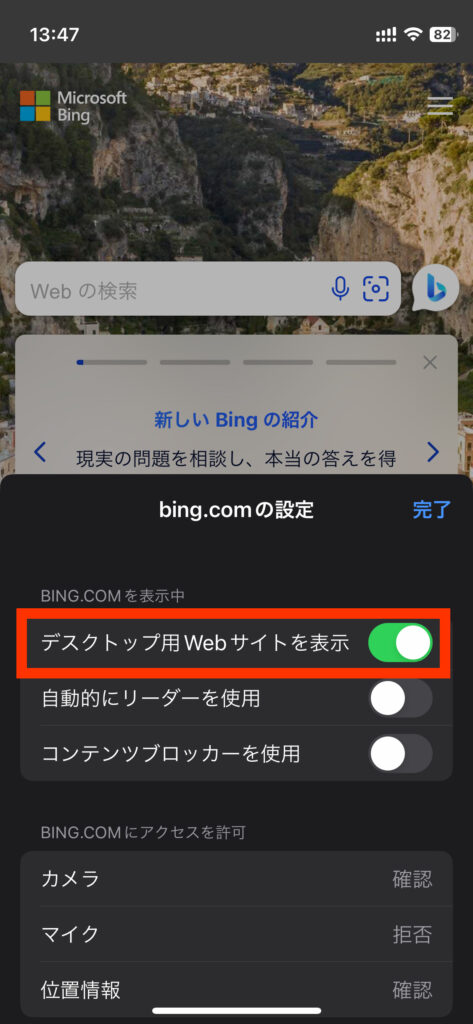
SafariでBingを開き、アドレスバーの左端の「ぁあ」という部分をタップするとサブメニューが出てきますので、【Webサイトの設定】から【デスクトップ用Webサイトを表示】のスイッチを緑に切り替えます。これで、SafariでBing検索した場合にパソコンで検索したとカウントされます。
ついでにBingへMicrosoftアカウントでログインしておきます。
手順③ ショートカットを導入する
私が公開しているショートカットをiPhoneへ追加します。
https://www.icloud.com/shortcuts/
度重なる仕様変更には対応できないと判断したため、配布を終了しました。
手順④ リマインダーアプリのメモ欄へURLスキームを追加する
この手順は必須では無いですが、日々のリマインダーへ追加しておけば、リワードの取り逃しが無くなるはずです。
shortcuts://run-shortcut?name=MicrosoftRewardAuto
このURLをリマインダーやToDoリストのメモ欄に入力しておけば、URLをタップした時にショートカットアプリを立ち上げる事無く、自動で検索を開始してくれます。
他のToDoを処理するついでにMicrosoftリワードを獲得してしまいましょう。
まとめ
便利な生活を追い求め行くと、様々なサブスプリクションと契約していく必要があります。そんな中の一つ、Amazonプライムが無料で維持できることは固定費の見直しに非常に有効ではないでしょうか。
交換アイテムの中にはAppleギフトカードもあり、Amazonプライム以外のサブスクにも対応することが可能です。